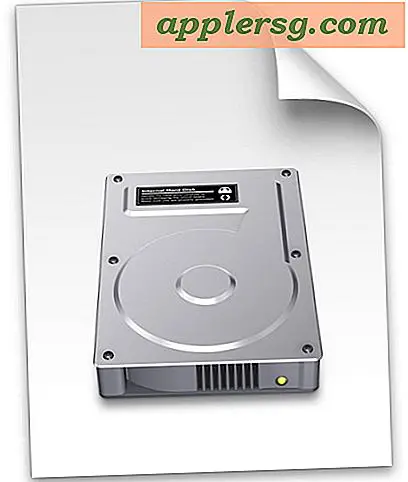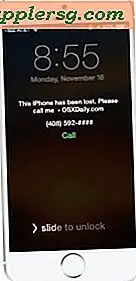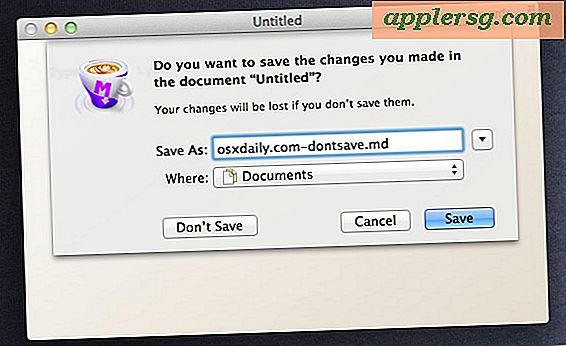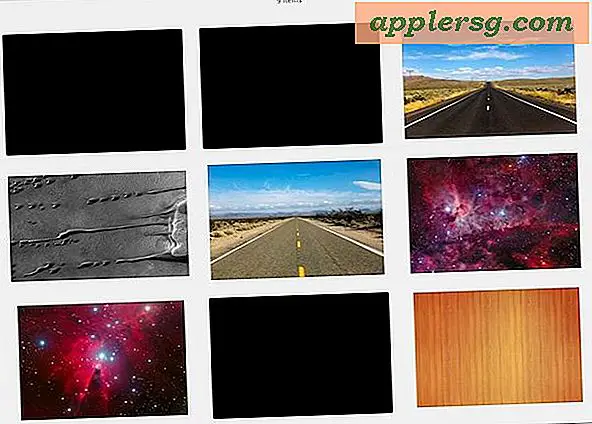Comment faire pivoter des photos sur l'iPhone et l'iPad

Avez-vous pris une belle photo avec votre iPhone, mais l'orientation de votre appareil photo iPhone était à l'envers ou latéralement? Cela arrive assez souvent, et si vous avez besoin de corriger l'orientation d'une image en tournant ou en retournant une photo, vous pouvez facilement le faire directement sur votre iPhone, iPad ou iPod touch.
Les outils de rotation d'image et de retournement sont directement intégrés dans iOS, il n'est donc pas nécessaire de télécharger des logiciels supplémentaires à cette fin. Voici comment corriger facilement et faire pivoter une photo directement sur l'appareil:
Comment faire pivoter ou retourner une photo dans iOS
- Ouvrez l'application Photos dans iOS si vous ne l'avez pas encore fait
- Choisissez la photo que vous voulez faire pivoter ou basculer en sélectionnant et en appuyant dessus pour l'ouvrir à l'écran
- Appuyez sur "Modifier" dans le coin supérieur droit de l'image
- Appuyez sur la petite icône de recadrage carré pour faire apparaître les options d'édition
- Maintenant, appuyez sur l'icône de la flèche dans le coin inférieur gauche pour faire pivoter l'image de 90 ° dans le sens antihoraire
- Lorsque vous avez terminé, appuyez sur le bouton "Terminé" (ou "Enregistrer") dans le coin supérieur droit


Chaque pression sur l'icône de la flèche fait pivoter l'image de 90 degrés de plus, donc si vous voulez retourner quelque chose, tapez deux fois dessus.
Lorsque vous appuyez sur "Terminé", la rotation de l'image est modifiée, mais elle peut être annulée à tout moment. Si vous n'êtes pas satisfait des résultats de la rotation, tapez sur "Annuler" ou "Revenir à l'original" pour revenir à la version par défaut, accessible en accédant au même menu Edition.
Si la rotation est trop extrême, peut-être parce que vous n'avez pas besoin de faire pivoter quelque chose de 90 degrés, 180 degrés ou 270 degrés, vous pouvez également utiliser le bouton de redressement pour ajuster manuellement l'orientation de l'image et la corriger comme degré inférieur. donner une inclinaison si nécessaire.
Vous remarquerez que l'iPhone et l'iPod touch n'afficheront qu'une petite icône en forme de flèche, mais l'iPad affichera le texte «Faire pivoter» à côté de cette icône. En outre, les options "Modifier" ne seront pas visibles à partir de la pellicule de l'écran de verrouillage, vous devez être directement dans l'application Photos.
Les versions modernes d'iOS sur les nouveaux modèles iPhone et iPad sont représentées dans les captures d'écran ci-dessus de l'application Photos, où la séquence est Edition> Pivoter> Terminé. Cela contraste avec les fonctionnalités Edition> Rotation> Enregistrer dans les versions antérieures d'iOS, que de nombreux utilisateurs utilisent encore sur les anciens modèles d'iPhone:

En fin de compte fondamentalement, chaque iPhone quelque peu moderne aura cette capacité de rotation d'image.
Notez que vous aurez besoin d'une version quelque peu moderne d'iOS pour avoir cette fonctionnalité, les nouvelles versions d'iOS ont encore plus de capacités de rotation et de recadrage, alors que les versions précédentes sont un peu plus limitées avec des fonctions de rotation plus simples.